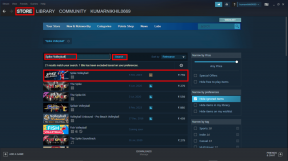Kaip ištaisyti neveikiantį „Mobile Legends Network Boost“ – „TechCult“.
Įvairios / / July 11, 2023
„Network Boost“ yra naudinga „Mobile Legends“ funkcija, kuri sumažina žaidimo vėlavimą. Tačiau kai kurie žaidėjai susidūrė su problema, kai atnaujinus žaidimą Network Boost neveikia tinkamai. Vis dėlto nesijaudinkite! Šiame straipsnyje paaiškinsime, kas gali sukelti problemą, ir pateiksime keletą būdų, kaip ją išspręsti. Atlikdami šiuos veiksmus galėsite mėgautis žaidimu be jokio erzinančio delsimo.

Turinys
Kaip ištaisyti, kad „Mobile Legends Network Boost“ neveikia
„Mobile Legends“, kaip ir daugelis kitų internetinių žaidimų, kartais gali susidurti su klaidomis ir tinklo problemomis, kurios neleidžia tinkamai veikti. Bet nesijaudinkite! Turime keletą trikčių šalinimo metodų, kurie gali padėti greitai išspręsti šias problemas. Taigi, skaitykite toliau!
Greitas atsakymas
Norėdami ištaisyti, kad „Mobile Legends Network Boost“ neveikia, patikrinkite leidimus ir tinklo nustatymus atlikdami šiuos veiksmus:
1. Atviras Programėlės įrenginio nustatymuose ir bakstelėkite Programėlių valdymas.
2. Raskite Mobiliosios legendos ir bakstelėkite jį.
3. Paspausti Duomenų naudojimas.
4. Įgalinti mobiliojo ryšio duomenų ir „Wi-Fi“ leidimai jei neįgalus.
Kodėl „Mobile Legends Network Boost“ neveikia?
Pirmiausia išsiaiškinkime, kodėl „Network Boost“ funkcija gali tinkamai neveikti „Mobile Legends“. Kol tai greičiausiai klaida pačiame žaidime, yra keletas kitų veiksnių, galinčių prisidėti prie šios problemos. Štai keletas galimų priežasčių:
- Programos klaida arba triktis
- Pasenusi žaidimo programinės įrangos versija
- Neteisingi tinklo nustatymai arba leidimai
- Žaidimo ir įrenginio programinės įrangos nesuderinamumas
- Ryšio problemos su mobiliojo ryšio tinklu arba „Wi-Fi“ teikėju
Dabar, kai turime geresnį supratimą apie galimas priežastis, panagrinėkime įvairius būdus, kaip išspręsti „Network Boost“ problemą programoje „Mobile Legends“. Atminkite, kad ne visi metodai gali būti naudingi visiems, todėl rekomenduojama juos išbandyti po vieną, kol rasite sau tinkantį.
1 būdas: patikrinkite leidimus ir tinklo nustatymus
Kad „Network Boost“ funkcija veiktų, labai svarbu užtikrinti, kad „Mobile Legends“ turėtų reikiamus leidimus ir tinkamus tinklo nustatymus. Norėdami patikrinti ir koreguoti nustatymus, atlikite šiuos veiksmus:
1. Atviras Programėlės įrenginio nustatymuose, tada bakstelėkite Programėlių valdymas.
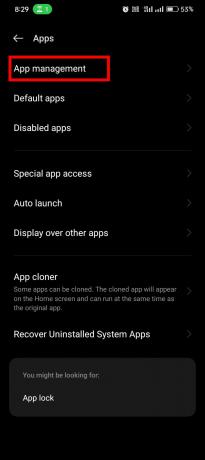
2. Raskite Mobiliosios legendos ir bakstelėkite jį.
3. Paspausti Duomenų naudojimas ir įjungti mobiliojo ryšio duomenų ir „Wi-Fi“ leidimai jei neįgalus.
Be to, įsitikinkite, kad abu įjungti mobilieji duomenys ir „Wi-Fi“. įrenginio tinklo nustatymuose. Tada iš naujo paleiskite žaidimą ir pabandykite dar kartą suaktyvinti „Network Boost“.
Taip pat skaitykite:Kaip įkrauti deimantus „Mobile Legends“.
2 būdas: perjunkite „Wi-Fi“ ir „Mobile Data“.
Štai protingas sprendimas, kuris kai kuriems žaidėjams buvo naudingas. Nors tai gali būti ne nuolatinis pataisymas, verta pabandyti:
1. Pradėkite nuo „Wi-Fi“ išjungimas savo įrenginyje.
2. Paleiskite „Mobile Legends“. naudodamiesi mobiliuoju duomenų ryšiu.
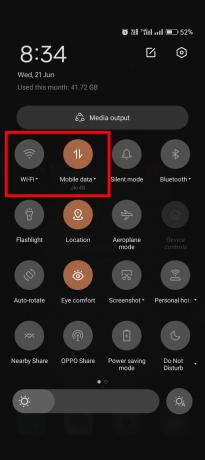
3. Kai būsite žaidime, įjunkite Tinklo padidinimas variantas.
4. Būdami prisijungę prie mobiliųjų duomenų, vėl įjunkite „Wi-Fi“. neatsijungus nuo mobiliojo duomenų tinklo.
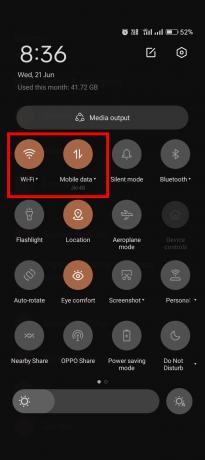
Patikrinkite, ar „Network Boost“ dabar veikia tinkamai.
3 būdas: Kūrėjo parinktyse įgalinkite visada aktyvius mobiliuosius duomenis
Kūrėjo parinktyse įjungę parinktį Mobilieji duomenys visada aktyvūs, galite užtikrinti, kad jūsų mobilieji duomenys ryšys išlieka aktyvus net prisijungus prie „Wi-Fi“. Tai gali padėti išspręsti bet kokius konfliktus su tinklu Padidinimo funkcija. Atlikite šiuos veiksmus:
1. Atviras Sistemos nustatymai, suraskite Gamintojo nustatymai nustatymą ir bakstelėkite jį.
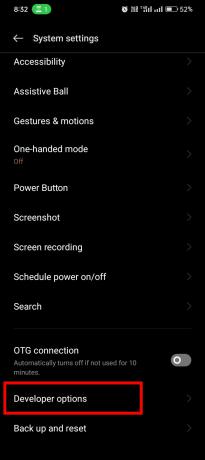
Pastaba: Jei kūrėjo parinkčių nustatymo nematote, galite jį įjungti apsilankę Nustatymai, atidarymas Apie įrenginį, pasirenkant versija, ir bakstelėkite Konstrukcijos numerisdaug kartų kol neparašyta, kad dabar esate kūrėjas.

2. Kūrėjo parinktyse raskite TINKLŲ skyrius.
3. Patikrinkite, ar Mobilieji duomenys visada aktyvūs nustatymas įjungtas. Jei jis išjungtas, įjunkite.

Įjungę šią parinktį, grįžkite į „Mobile Legends“ ir dar kartą pabandykite suaktyvinti „Network Boost“.
Taip pat skaitykite:Ar galiu turėti 2 paskyras „Mobile Legends“?
4 būdas: atnaujinkite mobiliųjų legendų ir įrenginio programinę įrangą
Programos „Mobile Legends“ ir įrenginio programinės įrangos atnaujinimas gali išspręsti „Network Boost“ problemą. Atnaujinimai dažnai apima klaidų pataisymus, našumo patobulinimus ir suderinamumo patobulinimus.
Norėdami atnaujinti žaidimą:
Norėdami atnaujinti žaidimą, atlikite šiuos veiksmus:
1. Eikite į Zaidimu parduotuve.
2. Ieškoti Programėlė „Mobile Legends“. ieškodami jo paieškos juostoje.
3. Bakstelėkite Atnaujintimygtuką jei yra naujinimas.
Norėdami atnaujinti įrenginį:
Reikalavimai: „Android 4.1“ ar naujesnė versija, 1 GB ar naujesnė RAM ir 500 MB ar daugiau atminties
Norėdami atnaujinti įrenginio programinę įrangą, atlikite šiuos veiksmus:
Pastaba: Rinkoje yra įvairių mobiliųjų įrenginių, todėl veiksmai gali šiek tiek skirtis. Šiame vadove mes naudosime Oppo A57 pavyzdžiui.
1. Eikite į savo įrenginį Nustatymai ir patikrinkite, ar nėra Programinės įrangos atnaujinimas.

2. Jei yra atnaujinimas, parsisiųstiir įdiekite jį.
3. Atnaujinus įrenginio programinę įrangą, perkrautisavo įrenginį.
Paleiskite programą „Mobile Legends“ ir patikrinkite, ar „Network Boost“ veikia tinkamai.
5 būdas: iš naujo nustatykite tinklo nustatymus
Įrenginio tinklo nustatymų nustatymas iš naujo gali padėti išspręsti pagrindines ryšio problemas, kurios gali turėti įtakos Network Boost funkcijai. Štai kaip tai galite padaryti:
1. Atviras Sistemos nustatymai.

2. Slinkite žemyn ir bakstelėkite Kurkite atsarginę kopiją ir nustatykite iš naujo.
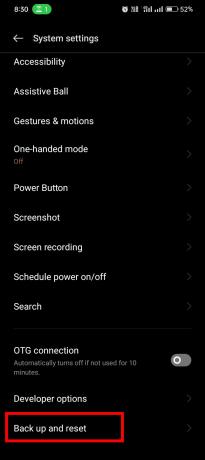
3. Paspausti Iš naujo nustatyti telefoną.
4. Paspausti Iš naujo nustatykite tinklo nustatymus ir patvirtinti raginimas.
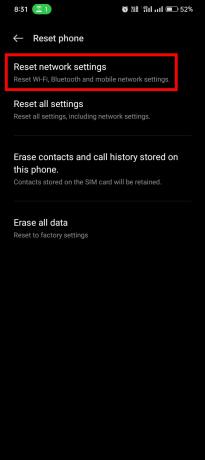
Tada paleiskite „Mobile Legends“ ir patikrinkite, ar „Network Boost“ problema išspręsta.
Patirdamas „Network Boost“ neveikia „Mobile Legends“. gali būti varginantis, bet nepraraskite vilties. Laikydamiesi šiame straipsnyje aprašytų metodų, galite greitai išspręsti šią problemą ir mėgautis nepertraukiamu žaidimu. Norėtume išgirsti, kuris metodas jums pasiteisino. Jei turite daugiau klausimų apie „Mobile Legends“, nedvejodami pasidalykite jais toliau pateiktame komentarų skyriuje.
Henris yra patyręs technologijų rašytojas, kurio aistra sudėtingas technologijų temas padaryti prieinamas kasdieniams skaitytojams. Daugiau nei dešimtmetį patirties technologijų pramonėje Henry tapo patikimu informacijos šaltiniu savo skaitytojams.